Muitos usuários acreditam que os computadores Mac são imunes a vírus. Infelizmente, esse não é o caso. Os Macs são tão vulneráveis a vírus e malware quanto os computadores Windows.

Manifestações de vírus Mac
Os vírus para Mac são muito diversos, como vírus de rede, software que rouba informações do usuário e software fraudulento. Se você não for cuidadoso, pode ser pego.
Vírus da web para Mac
Quando você navega na web, da janela pop-up do prompt de envenenamento aparece de repente, permitindo que você execute ações como reparo. Essas informações ou páginas da web geralmente são disfarçadas de anúncios, e o objetivo é usar o nervosismo dos usuários para nos induzir a clicar no botão para baixar o malware. Nesses casos, basta fechar a página do anúncio diretamente. Mas se você instalar acidentalmente esses softwares nocivos, o software baixado dessa maneira pode não ser desinstalado normalmente e continuará aparecendo mensagens publicitárias, o que é muito irritante.
Malware
Os usuários podem ser solicitados a instalar ou atualizar o Adobe Flash Player ao abrir uma página da Web. Se você clicar no botão "Instalar" ou "Atualizar", você concorda em baixar e instalar o malware. Este método de enganar os usuários com o falso Adobe Flash Player não é fácil de ser detectado, recomenda-se não clicar e baixar arquivos de sites com segurança desconhecida.
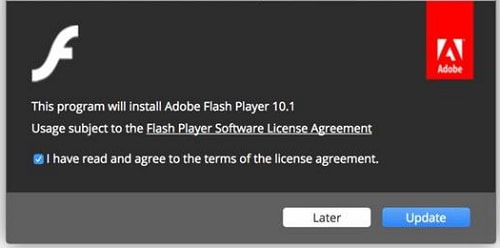
Há também alguns malwares que podem roubar senhas de usuários ou outras informações confidenciais, como um vírus chamado OSX.MaMi, que pode instalar novos certificados raiz no Mac e adulterar as configurações de DNS do sistema macOS, tornando senhas ou dinheiros do usuário podem ser facilmente obtidos por sites de phishing.
Ransomware
O ransomware comum geralmente permite que os usuários baixem arquivos ou software em um site e, em seguida, usem seu modo de criptografia para criptografar os dados no computador do usuário e pedir que você pague um resgate, caso contrário, você não poderá acessar os dados no computador.
Existem muitas formas de vírus para Mac para listar aqui, e há muitos tipos de vírus ou malware que ainda não foram descobertos ou relatados. Em suma, ao usar seu Mac, você deve estar alerta e se defender contra ameaças desconhecidas para evitar perdas desnecessárias.
Como desinstalar malware no Mac
Felizmente, existem várias maneiras de desinstalar malware no seu Mac, e esta não custa dinheiro.
1. Remova as extensões do navegador
O malware geralmente vem na forma de extensões do navegador. Mesmo que algumas extensões não sejam maliciosas, elas podem ser irritantes, também podem fazer com que o navegador fique lento. Veja como se livrar de extensões de navegador indesejadas.
Remover extensões do Safari
Etapa 1. Inicie o Safari.
Etapa 2. Clique no menu Safari na barra de menu e depois clique em "Preferências".
Etapa 3. Clique na guia "Extensões". Verifique a lista e clique nas extensões que parecem suspeitas. Leia a descrição da extensão. Se você não se lembra de instalá-lo, clique em "Desinstalar".
Etapa 4. Repita esta operação até que todas as extensões desnecessárias sejam removidas.
Remover extensões do Google Chrome
Etapa 1. Inicie o Chrome.
Etapa 2. Clique no menu Chrome e depois clique em “Preferências”.
Etapa 3. Clique nos três pontos verticais no canto superior direito da janela do navegador (se você estiver conectado a uma conta do Google, eles estarão em seu nome).
Etapa 4. Clique em "Mais ferramentas" e depois clique em "Extensões" no menu que aparece.
Etapa 5. Procure as extensões na janela do navegador e clique em "Remover" para aquelas que você não reconhece.
Remover extensões do Firefox
Etapa 1. Inicie o Firefox.
Etapa 2. Clique em "Ferramentas" na barra de menu.
Etapa 3. Clique em "Extensões" na parte esquerda da janela.
Etapa 4. Verifique as extensões e clique em "Remover" para aquelas que você não conhece.
2. Desinstalar malware no Mac
O malware vem em diferentes formas. Alguns estão até disfarçados de software de segurança! Sorrateiro, não é?
Se você baixou acidentalmente um aplicativo que é um malware, você deve desinstalá-lo imediatamente. Existem várias maneiras de fazer isso. Aqui está uma maneira.
Etapa 1. Vá para a pasta "Aplicativos" e arraste o malware para o Lixo.
Etapa 2. Vá para a pasta ~/Biblioteca e procure na pasta "Suporte de Aplicativo" por quaisquer arquivos relacionados ao programa que você excluiu e arraste-os para o Lixo.
Etapa 3. Procure nas outras pastas em ~/Biblioteca, especialmente as pastas "Launch Agent" e "Launch Daemons", e exclua todos os arquivos relacionados ao malware. Mas tenha cuidado, se você excluir arquivos usados por um aplicativo legítimo, poderá causar problemas no seu computador.
Etapa 4. Repita a terceira etapa para a pasta da biblioteca principal do seu Mac.
A maneira mais fácil de desinstalar aplicativo no Mac
Etapa 1. Baixe e inicie o Macube Cleaner.
Etapa 2. Clique em “Desinstalador” e depois em "Scan".
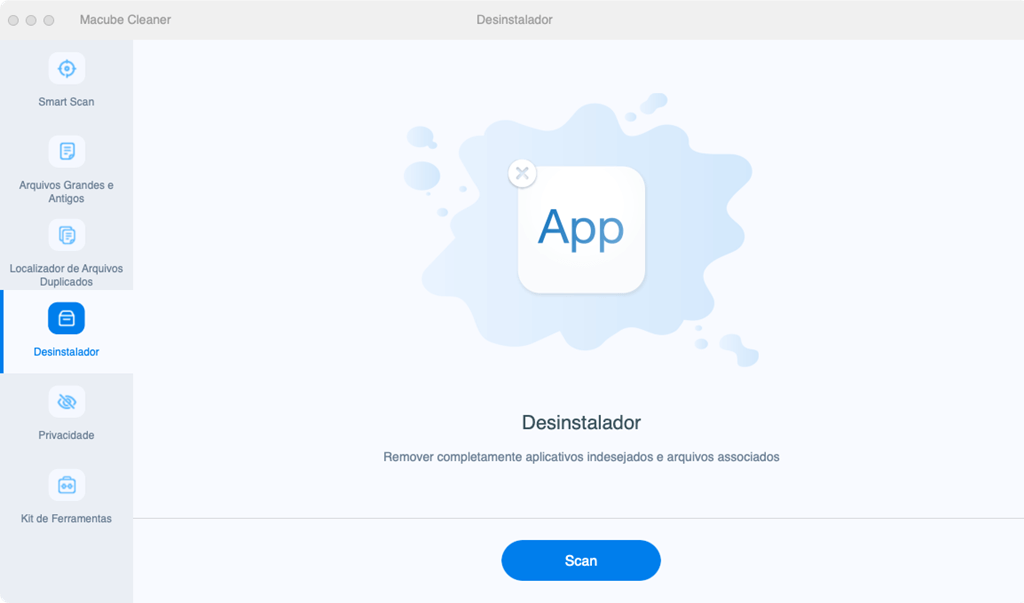
Etapa 3. Marque um aplicativo que você deseja desinstalar e clique em "Limpar".
Se você estiver usando o Macube Cleaner, tudo o que você precisa fazer é rolar a lista de aplicativos e encontrar os que você não conhece ou precisa e excluí-los. O Macube Cleaner também pode excluir caches de aplicativos, incluindo os arquivos que você pode esquecer ao excluir aplicativos manualmente. Desinstalar aplicativos é especialmente importante para evitar a infecção por vírus, por isso é melhor usar o Macube Cleaner.
Se você seguiu todas as etapas acima e ainda não consegue se livrar do malware no seu Mac, o próximo passo é redefinir o sistema a partir de um backup do Time Machine.
Como você pode ver, existem muitas maneiras de se livrar de um malware no Mac, dependendo do grau de infecção e do tipo de vírus. A principal coisa a lembrar é que se você acha que seu Mac está infectado, não precisa se preocupar muito porque existe uma solução para o problema!

